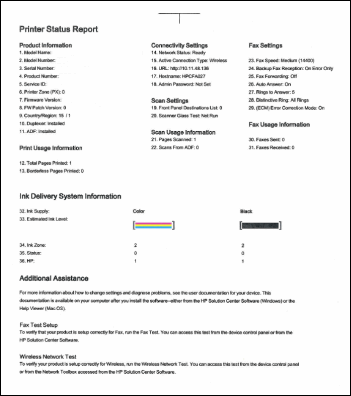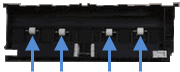Ce document s'applique à l'imprimante e-tout-en-un HP ENVY 4500 et à l'imprimante e-tout-en-un HP Deskjet Ink Advantage 3540.
L'imprimante ne saisit pas ou n'entraîne pas le papier et un message d'erreur "Plus de papier" s'affiche sur le panneau de commande. Il est possible que l'imprimante émette des bruits, comme si elle imprimait, mais le papier ne circule pas. Vérifiez l'état du papier, assurez-vous que l'imprimante repose sur une surface plane, réglez les paramètres du papier dans le pilote d'impression et nettoyez les rouleaux d'alimentation papier pour résoudre le problème. La réparation de l'imprimante peut parfois être nécessaire.




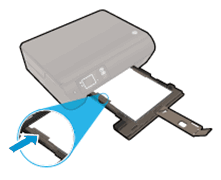

 ) pour sélectionner
) pour sélectionner